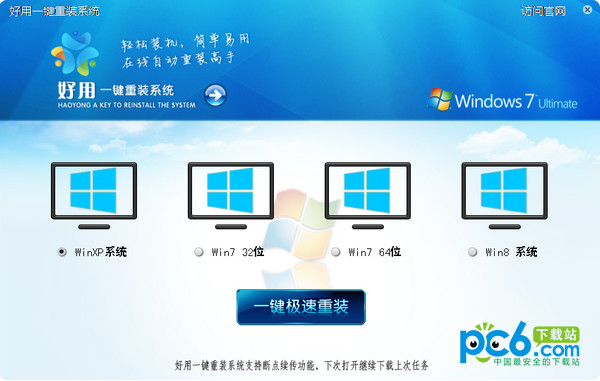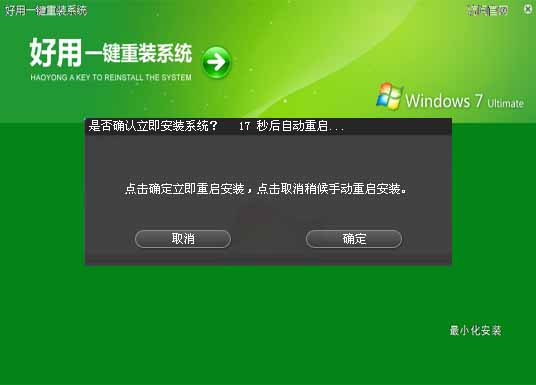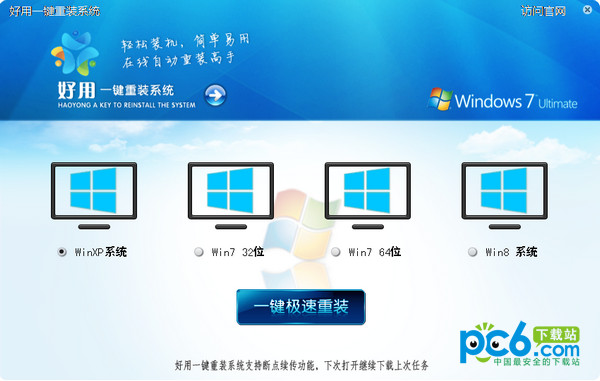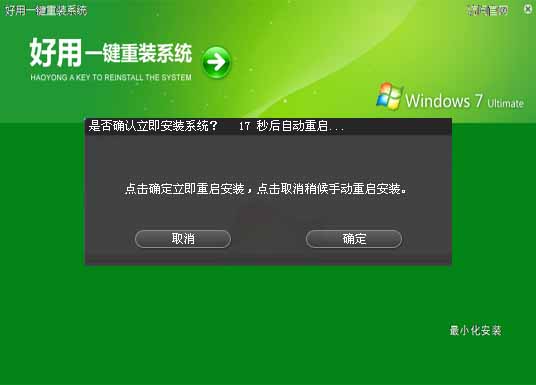我们看多了QQ和微信的使用技巧,今天我们来看看日常中离不开的另外一种设备--iPad。毕竟比起笔记本电脑来说,iPad更轻巧便捷一些,而且屏幕尺寸也比手机在使用中更适宜,所以去分享这些iPad神技巧吧!

1、文件格式转换:PDF→Word
平时工作生活中,有可能会需要把一些PDF的文件转为Word格式进行阅读或更改。一般在电脑上我们可能会下载相关的转换软件来完成这样的操作。而在iPad上,你可以通过它自带(或是可以在iTunes中直接下载)的专门用于处理文字的软件“Pages”来处理,,该软件兼有二者的处理功能,实在是最方便不过来。
2、关于截屏的简易方式
一般来说,如果想要在iPad中进行截屏这一操作,则需要同时按住“锁屏键”和“Home键”。但因为iPad的尺寸问题,操作过程中并不太方便。那有没有什么简单便捷的方法呢?YES!首先,你需要在“设置-通用-辅助功能”中找到“Assitive Touch”这个按钮,之后就直接点击打开该按钮。这样你开就可以在出现的虚拟辅助按钮中找到截屏的命令了,截屏时只需轻轻点击几下,就能够轻松完成啦!
3、越狱后安装软件问题
由于苹果自身带有一些不方便的限制功能,不少人会选择对苹果机进行越狱操作。这样就能更好地享受到iOS的服务了。首先你可以先将破解版的软件(IPA格式)下载到电脑中,之后用数据线把电脑和iPad连接起来,再把电脑中的软件直接拖动到iPad中,最后再在iPad中进行应用程序的同步就OK了,简单的就是这样!
4、数据信息的自动清除
iPad作为我们平时工作证或中的重要助手,里面的数据可能会非常具有隐私性,如何保证自己的这些隐私数据不被不法分子盗取呢?为了确保你的数据信息安全,你可以进行以下操作设置。就是在你的iPad自带的密码锁定的菜单栏中,设定密码输入次数上限,在次数到达后自动清除掉iPad中的所有数据。这样就能最大限度的帮你保护自己的隐私数据了。当然,为了使你自在忘记密码时不至于误删个人数据,定期备份iPad中的信息数据还是很必要的。
5、关于黑屏死机问题
在iPad的使用过程中,可能会由于机身系统出现临时性故障而导致突然黑屏死机这种问题产生。不要慌张,首先你可以先选择按住iPad的电源键,大约10秒左右即可。如果情况仍未得到解决,那就需要把电源键和Home键同时按住10秒,这种操作可以解决一般性的轻度死机问题。如果同时还有电量不足的问题,那就需要先连接电源在进行以上操作。此外,最坏的情况(硬件出现故障造成死机)下,就只能送到售后维修了。
6、夜间模式开启
白天在使用iPad时,文字和文字背景一般都是“黑+白”的模式,但这种模式在晚上来说就会对我们的视力造成损伤。所以夜间使用iPad时,需要切换成夜间模式来使用。那么,我们应该怎样来进行白天与夜晚的转换呢?只需要到“设置”、“通用”、“辅助功能快捷键”中选中“反转颜色”即可,这样就能轻松的设置成夜间模式来使用了。
7、网址输入更迅速
在使用iPad上的邮件或浏览器时,我们可能会需要输入各种网络地址来完成操作。但在iPad的虚拟键盘上,只有.com的存在,那么,对于其他的后缀域名来说,有没有什么简单快速的输入方法呢?只要在使用时长按.com就会出现“.edu、.net”之类的选项,这样就会很方便高效的输入了。
8、轻松撤销你的错误内容
当你在iPad打错字是该怎么办?挨个删除吗?字数少或许还可以,要是太多了就有些浪费时间和精力了。这是只需轻轻摇晃你的iPad机身,就会弹出一个对话框,“撤销键入”这个按钮就会跃然进入你的视线中,轻轻点击你的错误输入内容就会消失啦!
9、虚拟键盘尺寸问题
由于iPad的屏幕尺寸远远大过手机的,相应的其虚拟键盘也变得更大,但对于习惯于用一只手打字的人来说,同时使用两只手打字确实很不方便。尤其是女生,她们相对于男生来说手更小一些,使用iPad的虚拟键盘可能会有更多的不便。这种情况下,只需要你两个拇指按住虚拟键盘的两端,轻轻做出“撕开”的动作,这是“奇迹”就会出现,键盘尺寸就做小大致有原来的1/2,这样对于使用者来说就更方便了。
以上就是电脑百事网分享的九个iPad日常使用技巧,能让你更加喜欢iPad这个设备。
- 深度一键重装系统软件V8.8.5简体中文版
- 【电脑重装系统】系统之家一键重装系统V6.0精简版
- 【电脑重装系统】小马一键重装系统V7.5.3
- 小白一键重装系统v10.0.00
- 雨林木风一键重装系统工具V7.6.8贡献版
- 【电脑重装系统】黑云一键重装系统软件V4.2免费版
- 【重装系统】魔法猪一键重装系统工具V4.5.0免费版
- 【重装系统】无忧一键重装系统工具V5.8最新版
- 系统基地一键重装系统工具极速版V4.2
- 【一键重装系统】系统基地一键重装系统工具V4.0.8极速版
- 黑云一键重装系统软件下载免费版5.9.6
- 系统重装软件系统之家一键重装V1.3.0维护版
- 【电脑系统重装】小马一键重装系统V4.0.8装机版
- 【电脑重装系统】系统之家一键重装系统软件V5.3.5维护版
- 【重装系统软件下载】屌丝一键重装系统V9.9.0尊享版
- 系统重装步骤
- 一键重装系统win7 64位系统 360一键重装系统详细图文解说教程
- 一键重装系统win8详细图文教程说明 最简单的一键重装系统软件
- 小马一键重装系统详细图文教程 小马一键重装系统安全无毒软件
- 一键重装系统纯净版 win7/64位详细图文教程说明
- 如何重装系统 重装xp系统详细图文教程
- 怎么重装系统 重装windows7系统图文详细说明
- 一键重装系统win7 如何快速重装windows7系统详细图文教程
- 一键重装系统win7 教你如何快速重装Win7系统
- 如何重装win7系统 重装win7系统不再是烦恼
- 重装系统win7旗舰版详细教程 重装系统就是这么简单
- 重装系统详细图文教程 重装Win7系统不在是烦恼
- 重装系统很简单 看重装win7系统教程(图解)
- 重装系统教程(图解) win7重装教详细图文
- 重装系统Win7教程说明和详细步骤(图文)